2019-11-05 14:27:31来源:分享吧
会声会影怎么制作影片标题动画?相信不少用户对此不是特别了解,分享吧小编就为大家带来会声会影制作影片标题动画方法介绍,一起来看看吧!
方法步骤
首先进入会声会影编辑器,在视频轨和标题轨插入相应的素材文件。

插入素材
选中标题轨中的素材,展开“选项”面板。切换至“属性”选项卡,单击“动画”单选按钮,选中“应用”复选框,然后单击“自定义动画属性”按钮。
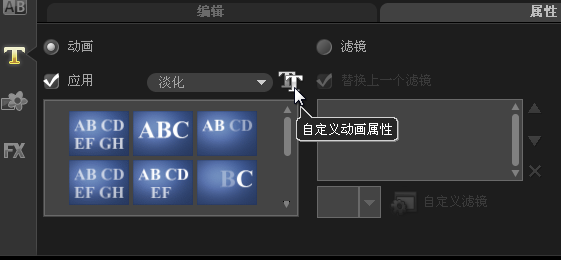
自定义动画属性
打开“淡入动画”对话框,在“单位”下拉列表中选择“字符”选项,在“暂停”下拉列表中选择“短”选项,然后单击“确定”按钮完成设置。
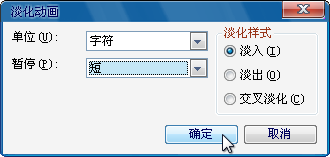
淡入动画选项
在导览面板中通过调整“暂停区间”可以自定义标题的暂停时间。

调整标题区间
在标题轨中选中标题素材,单击鼠标右键,执行“复制”命令。
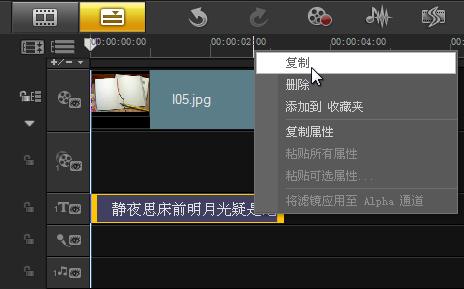
复制素材
把光标移动到标题素材的后方,单击鼠标粘贴素材。
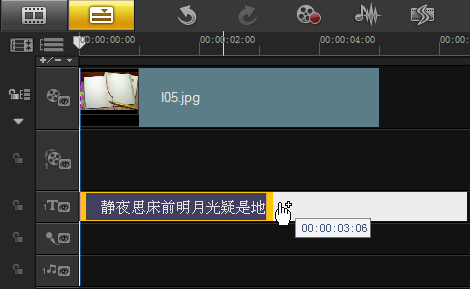
粘贴素材
拖动第二个素材的区间长度,使之与视频轨上的素材区间长度一致。
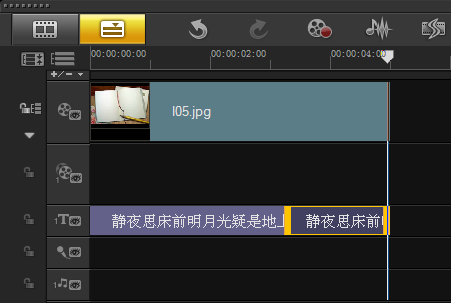
调整素材长度
选中标题轨中的第二个素材,展开“选项”面板,切换至“属性”选项卡,点击“自定义动画属性”按钮。
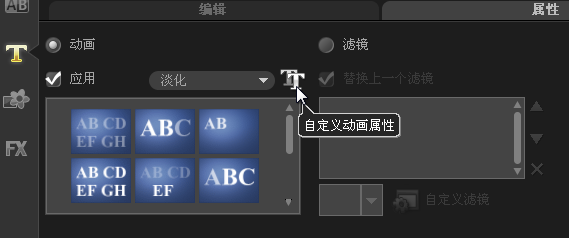
自定义动画属性选项
弹出“淡化动画”对话框,在“单位”下拉列表中选中“文本”选项,然后单击“淡出”单选按钮,最后单击确定按钮即可完成设置。
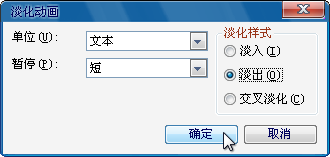
淡出设置
在导览面板中通过调整“区间暂停”自定义标题的暂停时间。
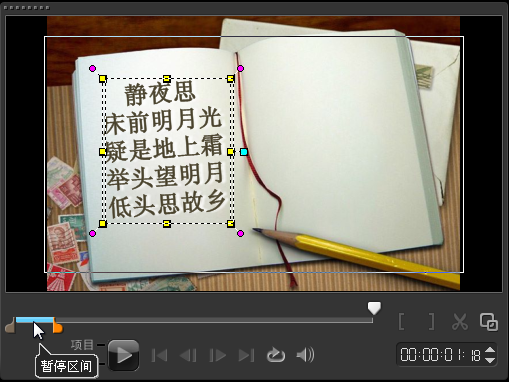
自定义标题暂停时间
操作结束后,在导览面板中单击“播放”按钮,就可以预览最终效果。
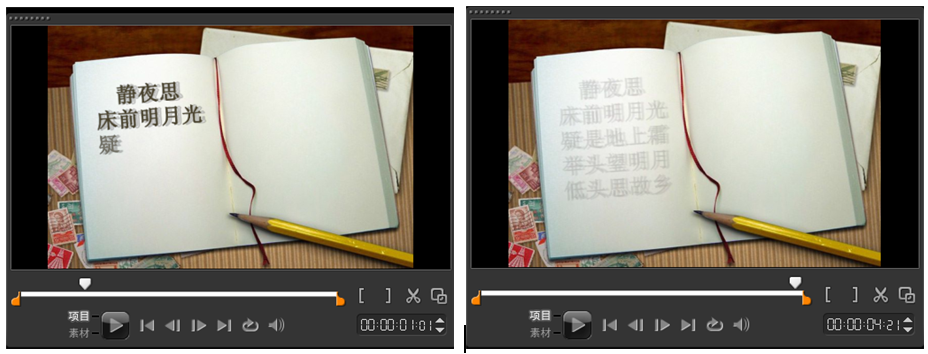
预览最终效果
| 会声会影相关攻略合集 | ||||
| 怎么制作遮罩 | 如何制作镂空字幕 | 移动转场效果 | 怎么导出为模板 | 怎么将视频导出 |
| 怎么制作定格动画 | 怎么自定义视频尺寸 | 如何制作转场效果 | 如何进行配音 | 屏幕录制出错 |
 会声会影使用教程大全
会声会影使用教程大全
会声会影是加拿大Corel公司制作的一款功能强大的视频编辑软件,操作简单,适合家庭日常使用,功能较全,可以帮助大家剪辑出好看的视频。会声会影使用教程大全为您提供详尽的会声会影功能介绍及使用方法指南,有需要的小伙伴可以关注分享吧会声会影使用教程大全,一起来看看吧~

百度地图具备全球化地理信息服务能力,包括智能定位、POI检索、路线规划、导航、路况等,是业内拥有全景数据最丰富的地图服务商,街道全景已覆盖国内95%的城市,不仅可以查询驾车路线,还可以随时随地查询公交,使用起来非常便捷,但是有很多小伙伴不知道有些功能该如何使用,下面分享吧小编带大家一起来看看吧。

云闪付是一种非现金收付款移动交易结算工具,具有收付款、享优惠、卡管理三大核心功能,消费者通过“云闪付”APP即可绑定和管理各类银行账户,并使用各家银行的移动支付服务及优惠权益。还能够一站式查询所有绑定借记卡的余额信息以及银行卡相关交易等,使用起来方便快捷,但是还是会有许多新手伙伴不知道怎么使用,下面分享吧小编为大家带来了相关教程合集,感兴趣的小伙伴快来看看吧。